Integritetspolicy is allt viktigare. Med det enkla faktumet att ansluta till Internet exponerar vi redan personuppgifter för stora företag, som Amazon, Google eller Microsoft, bland många andra. Dessutom har moderna operativsystem, till exempel Windows 10, samlar också in mycket information relaterad till oss och om vår användning av den och dess program. Även om informationen ofta är anonym, gillar inte användare att företag samlar in dessa uppgifter, och såvida de inte använder dem för att få fler fördelar. Därför finns det program som är utformade för att förbättra användarnas integritet, t.ex. PrivateWin10.
När vi installerar Windows 10 från början frågar själva installationsguiden för operativsystemet oss om hur vi vill konfigurera en serie alternativ. På detta sätt kan vi välja om vi vill dela viss information med Microsoft eller inte. Windows 10 har dock många andra sekretessalternativ som vi inte har kontroll över.
Inom Windows 10-konfigurationen kan vi hitta andra avsnitt som också är relaterade till sekretess. Vi kan när som helst aktivera eller inaktivera alla dessa alternativ utan problem. Men vi har fortfarande inte allt under kontroll.

Därför, om vi verkligen vill kontrollera vår integritet och kunna använda Windows 10 på ett anonymt och privat sätt 100%, är det nödvändigt att ta till program som PrivateWin10.
PrivateWin10, programmet för att behärska integriteten för Windows 10
PrivateWin10 är ett gratis och öppen källkodsprogram som är utformat för att låta användare ha mycket mer kontroll över allt relaterat till integriteten för Windows 10. Detta program har ett mycket enkelt gränssnitt att använda där vi kan hitta alla alternativ som vi erbjuder. På detta sätt kommer vi att kunna välja de data vi vill eller inte ska dela med Microsoft.
En av de bästa funktionerna i detta program är att det inte gör aggressiva förändringar i systemet. På detta sätt är alla ändringar reversibla och dessutom kommer de inte att ge oss problem med Windows Update. Denna programvara gör ändringar i registret, inaktiverar policyer och justerar schemalagda uppgifter för att skydda vår integritet. Men det varken modifierar eller tar bort viktiga Windows-filer.
Hur man laddar ner och installerar PrivateWin10
Detta program är helt kostnadsfria för personlig (icke-kommersiell) användning, och all dess utveckling är öppen, att kunna kontrollera dess källkod i dess GitHub Repository .
Vi kan ladda ner den senaste versionen av detta program gratis från följande länk . Dessutom, PrivateWin10 är bärbar, det vill säga, vi behöver inte installera programmet för att använda det, bara packa upp det på vår hårddisk och kör det med administratörsbehörigheter för att starta sin konfiguration.
Hur du förbättrar integriteten med detta gratis program
När vi öppnar programmet för första gången kan vi se en liten initial konfiguration. I det kan vi välja om vi vill att det här programmet ska öppnas i början av Windows, och vi kan också välja om vi vill styra Windows brandvägg.
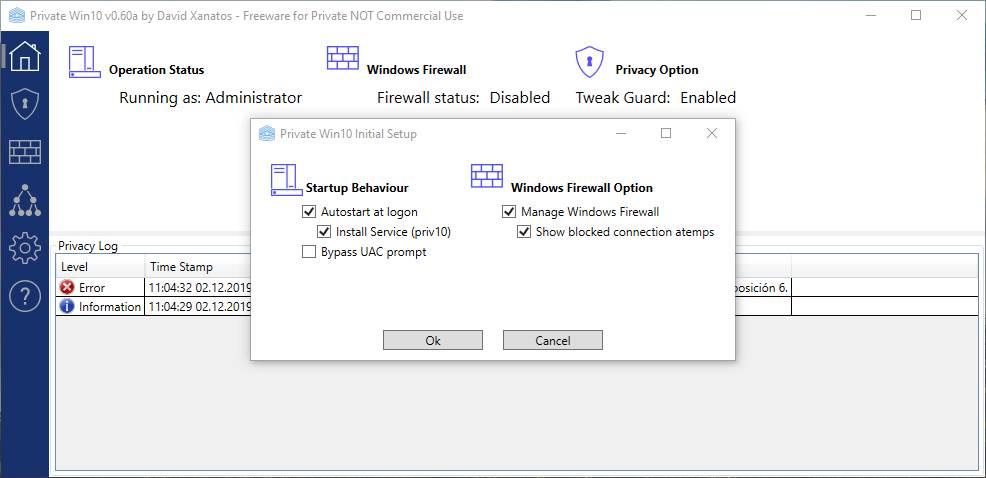
Huvudmeny med status för PrivateWin10
När dessa två alternativ har konfigurerats, kommer det första vi ser vara a sammanfattning fönster med systemstatus. Vi kan se om vi kör programmet som administratör, brandväggsstatus och motor som gör att vi kan kontrollera integritetsstatusen. Vi kan också se en logg med allt relaterat till vår dators integritet.
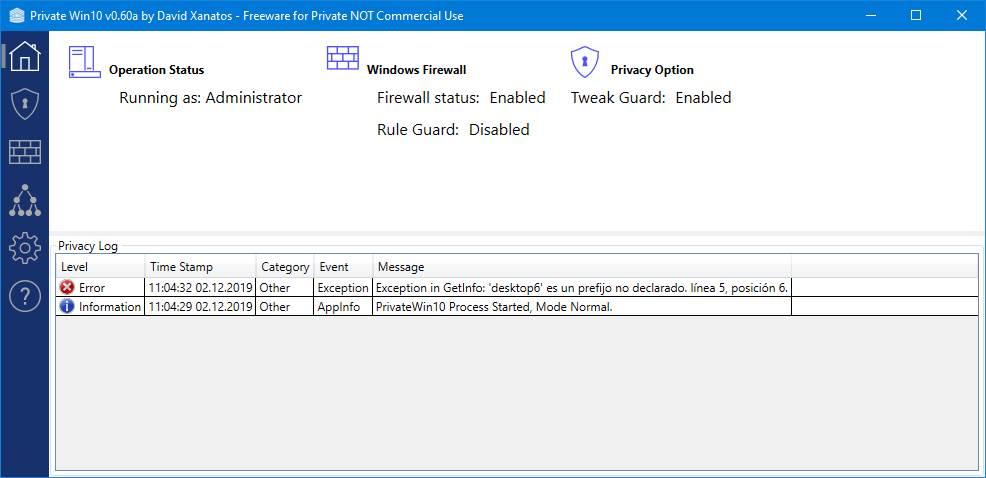
Konfigurera Windows 10-sekretess
En av de viktigaste punkterna i detta program är sköldikonen som finns i menyn till vänster. Här hittar vi alla sekretessalternativ som tillåter oss att aktivera eller inaktivera detta program.
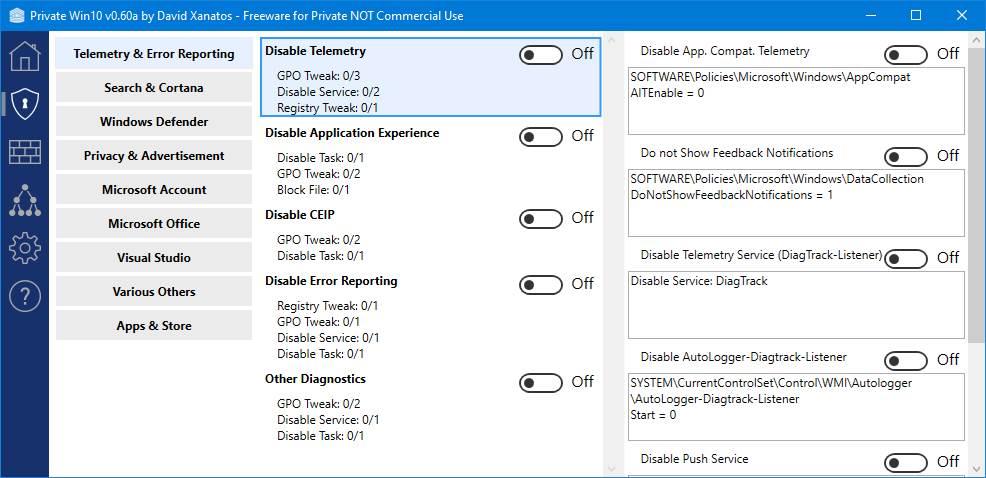
Som vi kan se, här hittar vi en serie kategorier där alla operativsystemens sekretessalternativ är beställda. Vi kan till exempel se alternativ relaterade till telemetri och felrapportering, med Cortana, med Windows Defender, med Office, med Microsoft Store, etc. Om vi klickar på var och en av dessa kategorier kan vi se en lista med alla alternativ som den innehåller . Och inom varje alternativ, alla ändringar som gäller för att tillämpa begränsningen.
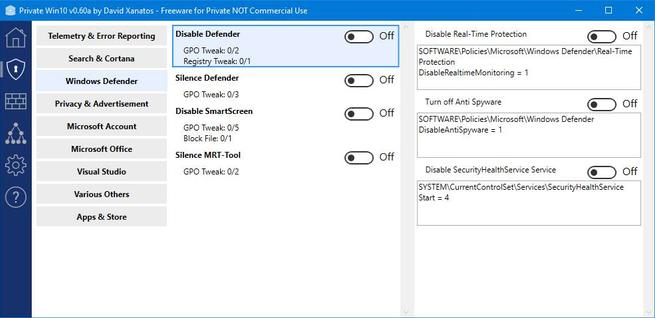
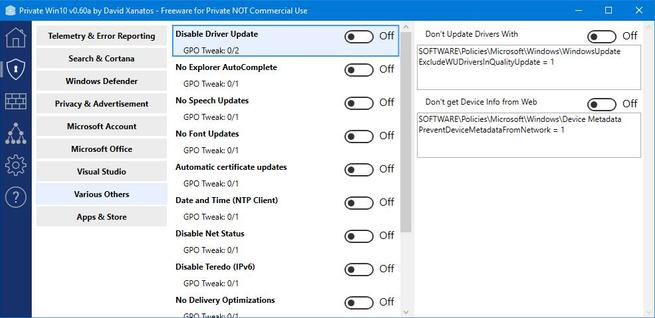
På detta sätt kommer vi att kunna kontrollera alla förändringar som detta program gör på vår dator. Om vi dubbelklickar på en av kategorierna till vänster kan vi tillämpa alla ändringar automatiskt.
Kontrollera Windows 10-brandväggen
Den tredje ikonen i menyraden till vänster är brandvägg. Från detta avsnitt kommer vi att kunna styra all brandväggsaktivitet i vårt operativsystem. Tack vare detta integritetsprogram kan vi se en lista över alla filter och alla regler för denna brandvägg och de program som finns i denna brandvägg. Dessutom kommer vi också kunna skapa våra egna regler enkelt och förbättra vår egen säkerhet.
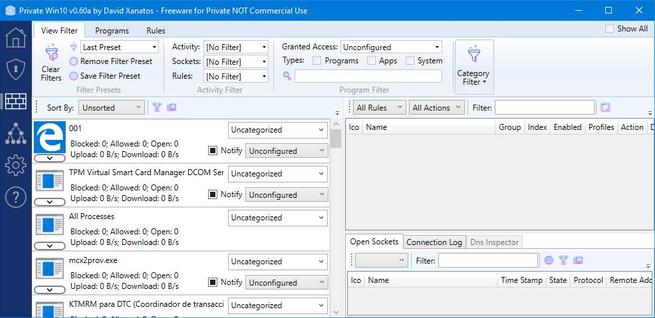
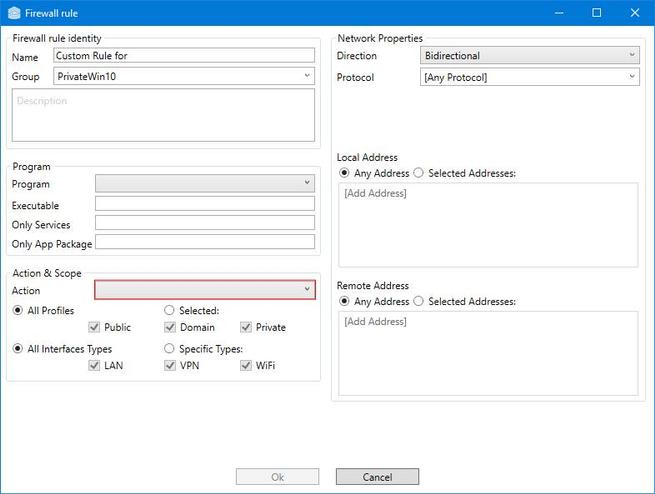
DNS-filter, därmed skyddar PrivateWin10 vår integritet när du surfar
Det fjärde avsnittet i detta program är DNS filtrera . Detta alternativ är som standard inaktiverat och för att kunna använda det måste vi aktivera det från konfigurationen av detta program. Inom detta avsnitt hittar vi en serie alternativ, förutom en svart lista, en vit lista och en blocklista, som kommer att användas för att skydda vår integritet när du surfar på Internet.
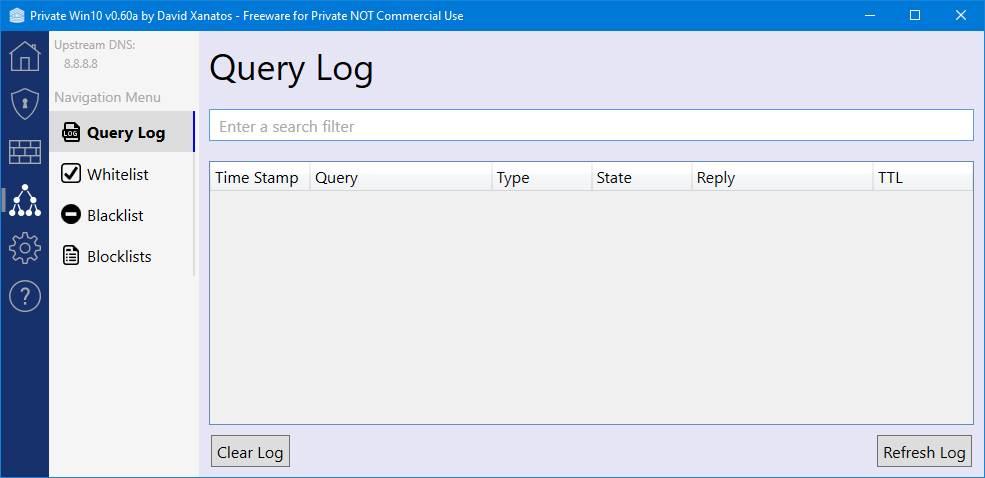
Dess drift är mycket enkel. I allmänhet fungerar det som alla andra DNS-filter, använder en DNS-proxy för att övervaka alla anslutningar som görs och, i enlighet med listorna, blockera eller tillåta upplösning. På detta sätt kan vi, tack vare blocklistorna, förhindra att personuppgifter skickas till servrarna på webbplatserna vi besöker och skyddar vår integritet.
PrivateWin10 konfigurationsalternativ
Slutligen, inom den växellådda ikonen, kan vi hitta alla konfigurationsalternativ som erbjuds av detta program.
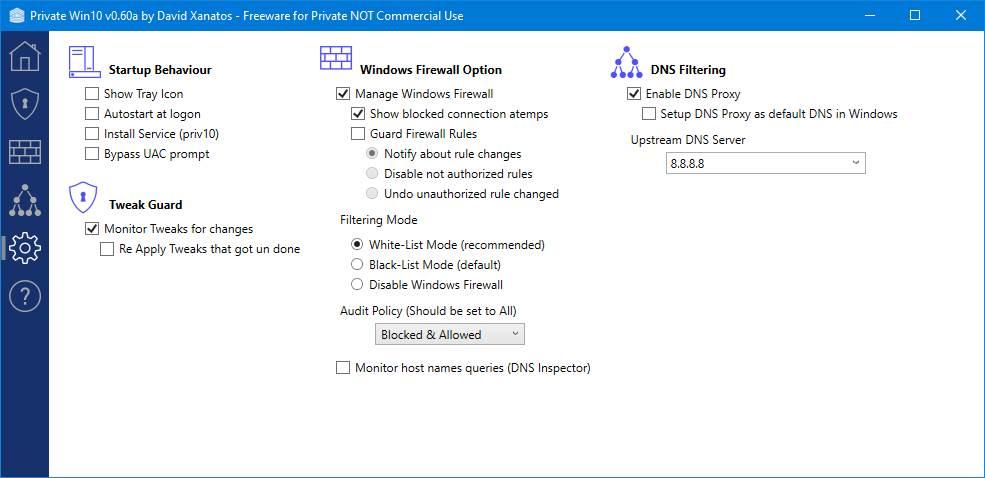
Härifrån kommer vi att kunna konfigurera allt relaterat till programmets beteende i början (vi kan installera det som en tjänst och till och med konfigurera det för att hoppa över UAC-fönstret). Vi kan också konfigurera Windows 10 sekretessinställningspanelen, Windows brandväggsalternativ och DNS-filtret.